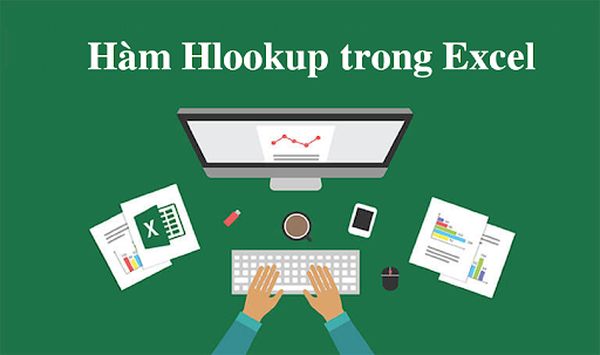Bên cạnh VLOOKUP, HLOOKUP là một hàm dò tìm và trả về kết quả dễ sử dụng và cũng rất phổ biến trong Excel. Thủ thuật online sẽ hướng dẫn chi tiết bạn cách sử dụng hàm HLOOKUP Excel trong bài viết sau nhé.
1Hàm HLOOKUP là gì?
Hàm HLOOKUP được sử dụng khi bạn cần dò tìm dữ liệu trong một bảng, một phạm vi theo hàng ngang (từ trái qua phải) và trả về dữ liệu tương ứng theo hàng dọc (từ trên xuống dưới) tương ứng.
Hàm HLOOKUP được sử dụng khi tìm tên sản phẩm, đơn giá, số lượng,.. dựa trên mã vạch, mã sản phẩm,… hoặc tìm tên nhân viên, xếp loại nhân viên dựa trên các tiêu chí.
Tên hàm HLOOKUP được cấu tạo từ viết tắt của H – Horizontal – hàng ngang và LOOKUP – Look Up – Dò tìm trong tiếng Anh.
2Công thức hàm HLOOKUP
Trong đó:
- Lookup_value: Giá trị cần dò tìm, có thể điền giá trị trực tiếp hoặc tham chiếu tới một ô trên bảng tính.
- Table_array: Bảng giới hạn để dò tìm.
- Row_index_num: Số thứ tự của hàng lấy dữ liệu trong bảng cần dò tìm, tính từ trên xuống dưới.
- Range_lookup: tìm kiếm chính xác hay tìm kiếm tương đối với bảng giới hạn, nếu bỏ qua thì mặc định là 1.
Nếu Range_lookup = 1 (TRUE): dò tìm tương đối.
Nếu Range_lookup = 0 (FALSE): dò tìm chính xác.
Trong khi sử dụng công thức, dấu $ sẽ giúp bạn cố định Table_array khi copy công thức cho các ô dữ liệu khá. Bạn có thể trực tiếp thêm dấu $ (VD: $H$6:$J$13) trong công thức hoặc sử dụng nút F4 sau khi chọn phạm vi.

3Ví dụ hàm HLOOKUP
Ví dụ 1: Xếp loại học sinh theo điểm
Ở ví dụ ở dưới, ta cần xếp loại học sinh trong Bảng 1 (B3:D8) với dữ kiện ở Bảng 2 (B11:F12).

Tại ô D4, ta sử dụng hàm HLOOKUP như sau:
Hàm HLOOKUP sẽ dò tìm điểm số ở ô C4 trong Bảng 2 từ trái qua phải. Khi tìm thấy giá trị gần bằng, nó sẽ trả về kết quả xếp loại tương ứng nằm ở hàng 2.

Ví dụ 2: Tính phụ cấp theo chức vụ
Ở ví dụ ở dưới, ta cần tính mức phụ cấp trong Bảng 1 (B3:D8) với dữ kiện ở Bảng 2 (B11:E12).
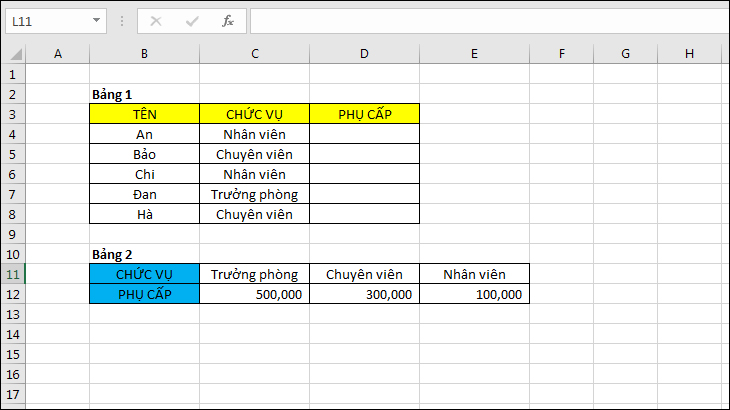
Tại ô D4, ta sử dụng hàm HLOOKUP như sau:
Hàm HLOOKUP sẽ dò tìm giá trị ở ô C4 trong Bảng 2 từ trái qua phải. Khi tìm thấy giá trị đúng, nó sẽ trả về kết quả mức phụ cấp tương ứng nằm ở hàng 2.
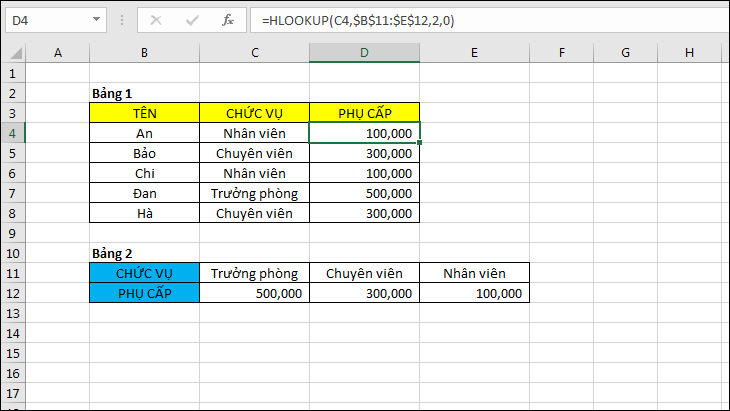
4Hàm HLOOKUP kết hợp với hàm IF
Ở ví dụ dưới, ta có Bảng 1 (B3:E11) gồm tên nhân viên, nhóm của nhân viên, doanh số của nhân viên.
Dựa vào Bảng 2 (B14:F15), nếu nhân viên thuộc nhóm A, B, C, D có doanh số lớn hơn 18, 20, 17, 19, nhân viên được đánh giá là “Đạt”, nếu không là “Không Đạt”.
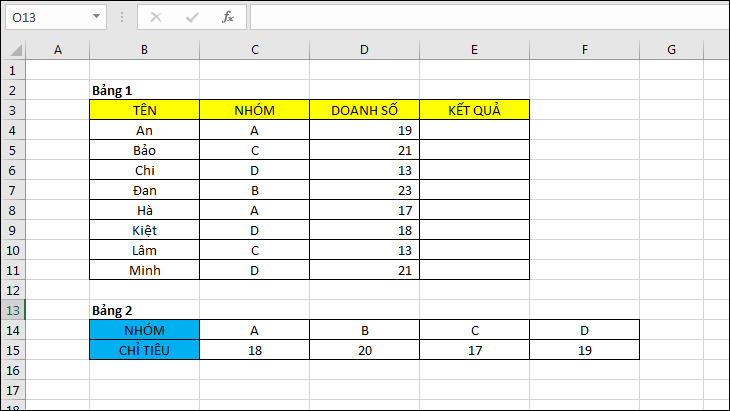
Tại ô E4, ta sử dụng hàm IF kết hợp hàm HLOOKUP như sau:
Hàm HLOOKUP lúc này sẽ dò tìm và trả về chỉ tiêu tương ứng của nhóm A (ô C4) từ Bảng 2. Lúc này, ta sử dụng hàm IF để so sánh doanh số thực tế (ô D4) với chỉ tiêu và trả về kết quả “Đạt” hoặc “Không Đạt”

Video hướng dẫn sử dụng chi tiết:
Trên đây là bài viết chia sẻ cho bạn cách dùng hàm HLOOKUP trong Excel. Mong rằng những thông tin này đã giúp ích cho bạn trong việc sử dụng hàm HLOOKUP.
Theo ĐMX
function pinIt()
{
var e = document.createElement(‘script’);
e.setAttribute(‘type’,’text/javascript’);
e.setAttribute(‘charset’,’UTF-8′);
e.setAttribute(‘src’,’https://assets.pinterest.com/js/pinmarklet.js?r=’+Math.random()*99999999);
document.body.appendChild(e);
}